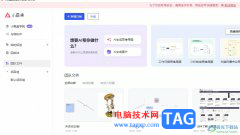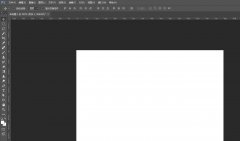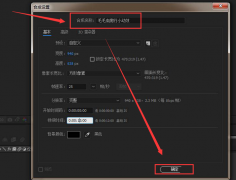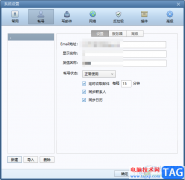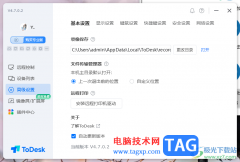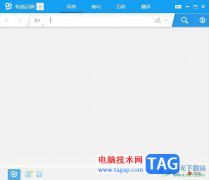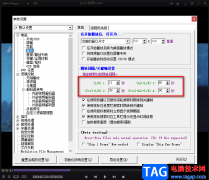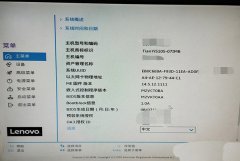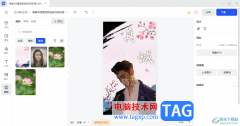在剪辑视频时我们有时候会将视频进行倒放操作,如果我们需要在Adobe after
effects这款专业视频特效制作软件中将视频倒放,小伙伴们知道具体该如何进行操作吗,其实操作方法是非常简单的。我们只需要右键点击素材后,在子选项中点击选择“时间”,然后点击“时间反向图层”就可以成功将视频倒放了,操作步骤其实非常地简单,小伙伴们可以打开自己的Adobe
after effects后跟着下方的步骤操作起来,如果小伙伴们还没有Adobe after
effects这款软件,可以在本教程末尾进行下载和安装,方便后续的使用。接下来,小编就来和小伙伴们分享具体的操作步骤了,有需要或者是有兴趣了解的小伙伴们快来和小编一起往下看看吧!
操作步骤
第一步:点击打开俺儿,在“项目”面板双击后在打开的窗口后导入需要的素材;
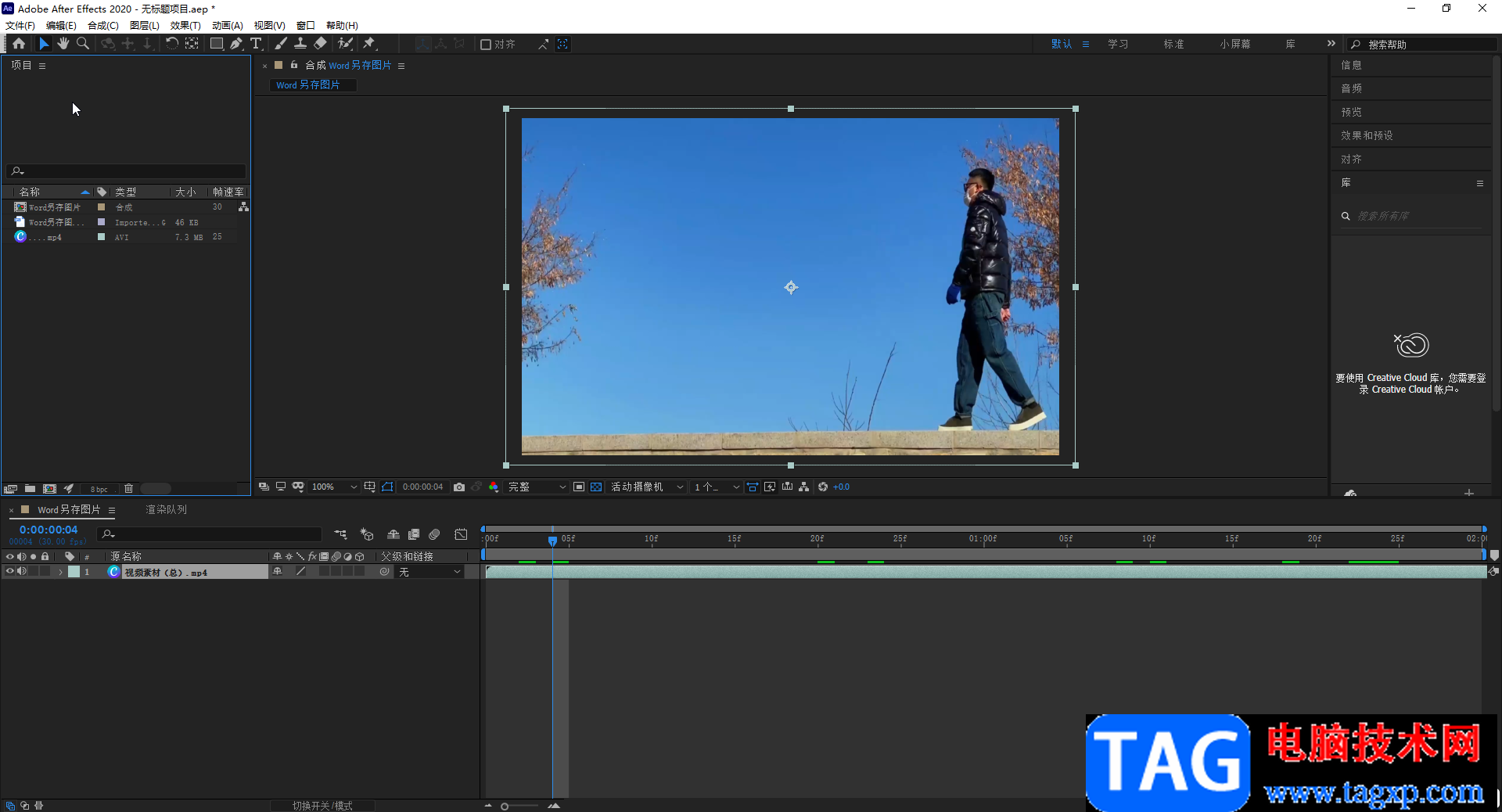
第二步:将素材拖动到右下方法,然后可以在上方拖动调整视频的显示比例;
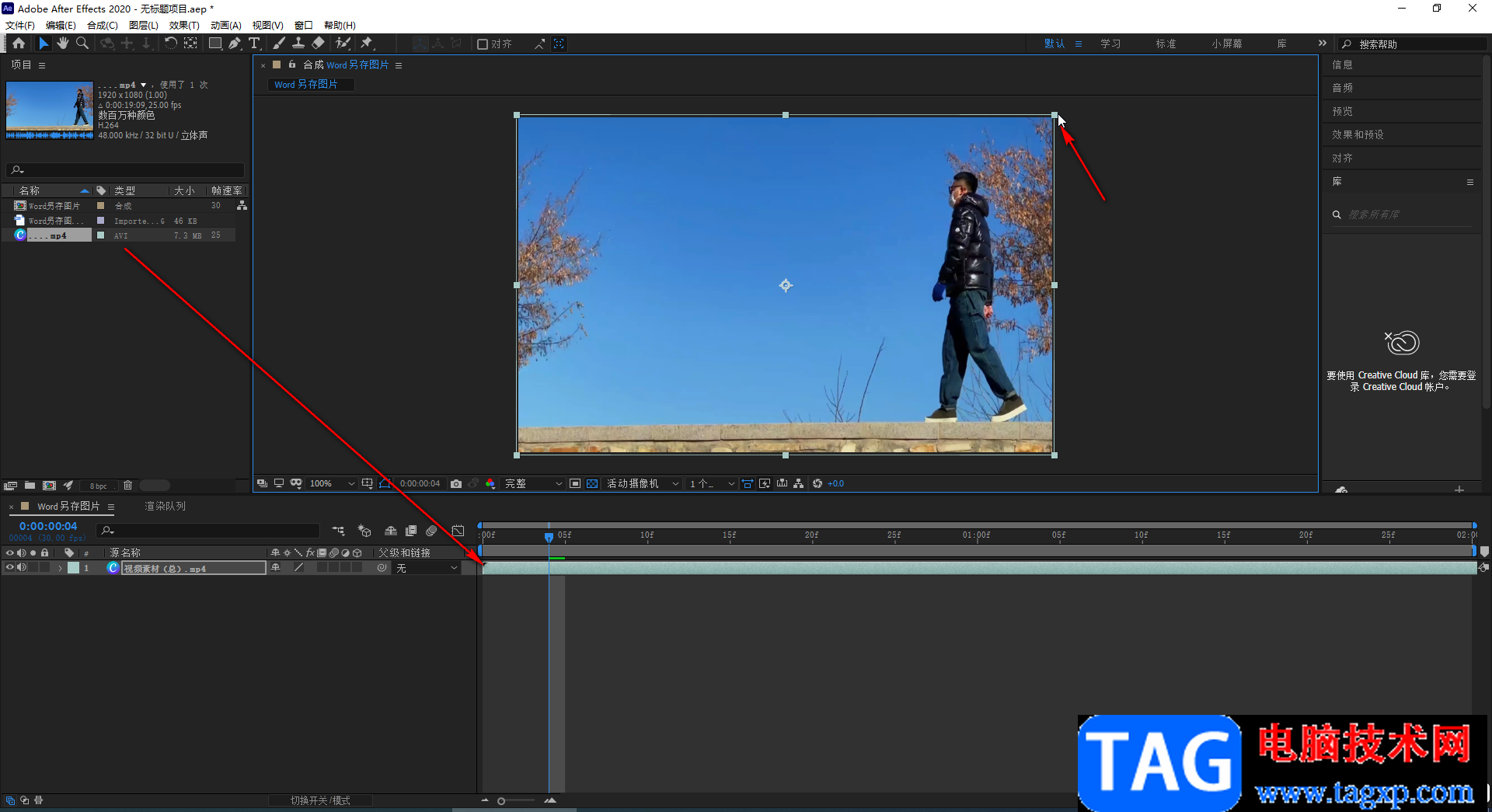
第三步:在右下方的面板中右键点击一下并在子选项中点击“时间”——“时间反向图层”;
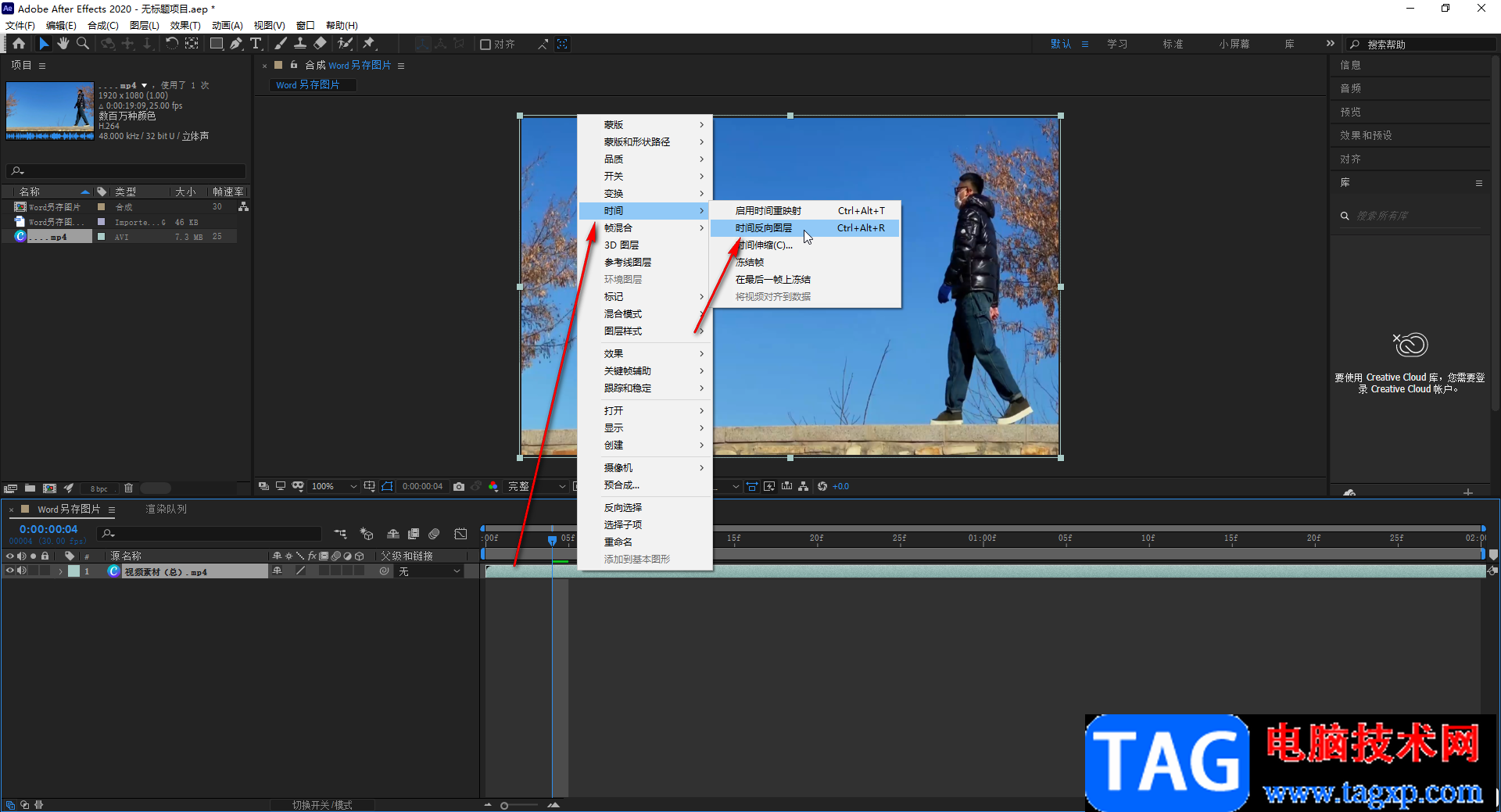
第四步:就可以看到视频结尾的内容放到开头的位置了,也就是倒放成功;
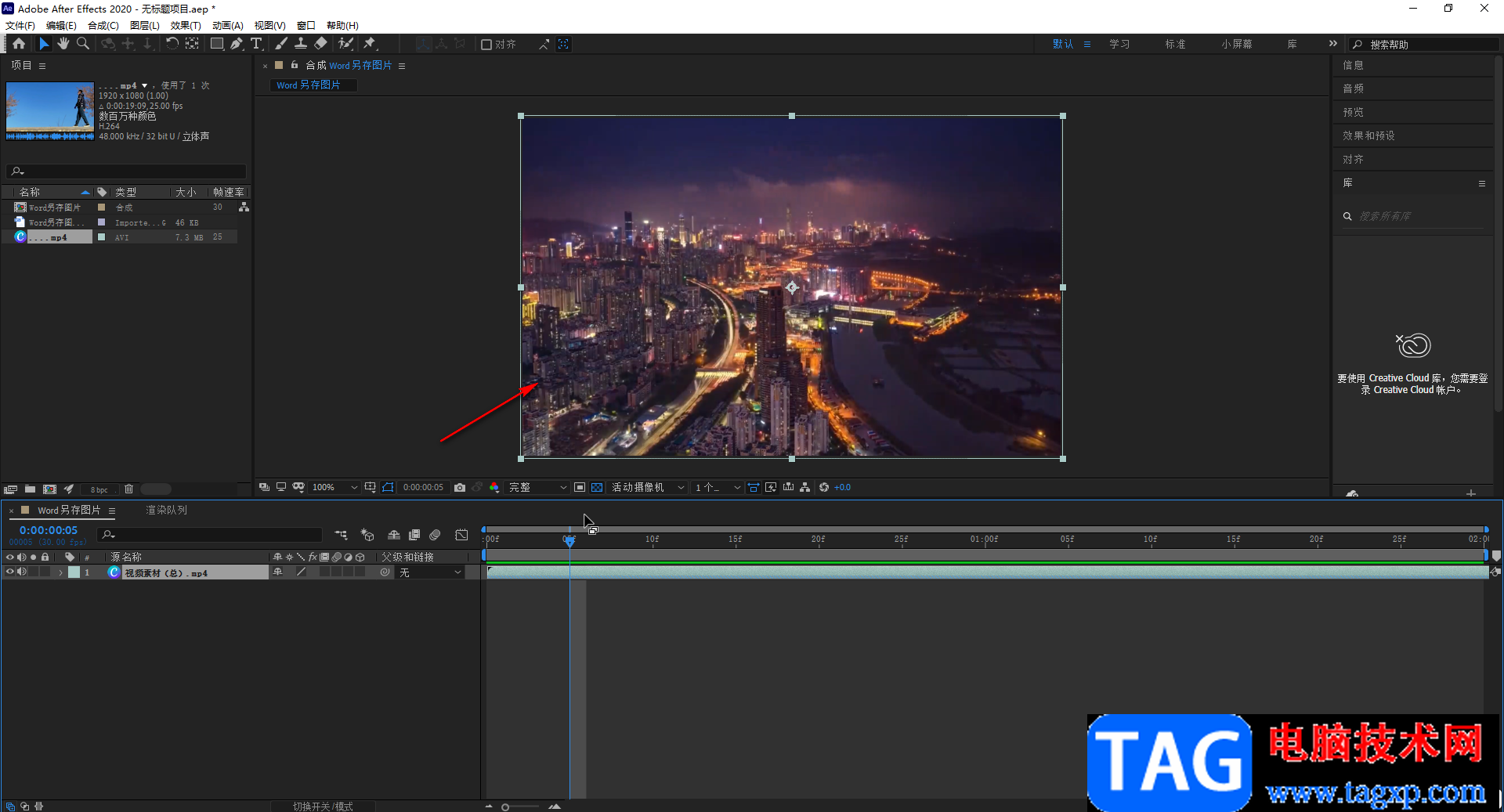
第五步:后续可以点击“文件”——“导出”——“添加到渲染队列”,然后在左下方点击“输出模块”处的蓝色文字,在打开的窗口中设置好想要的导出参数后,在右下方点击“渲染”按钮就可以了。
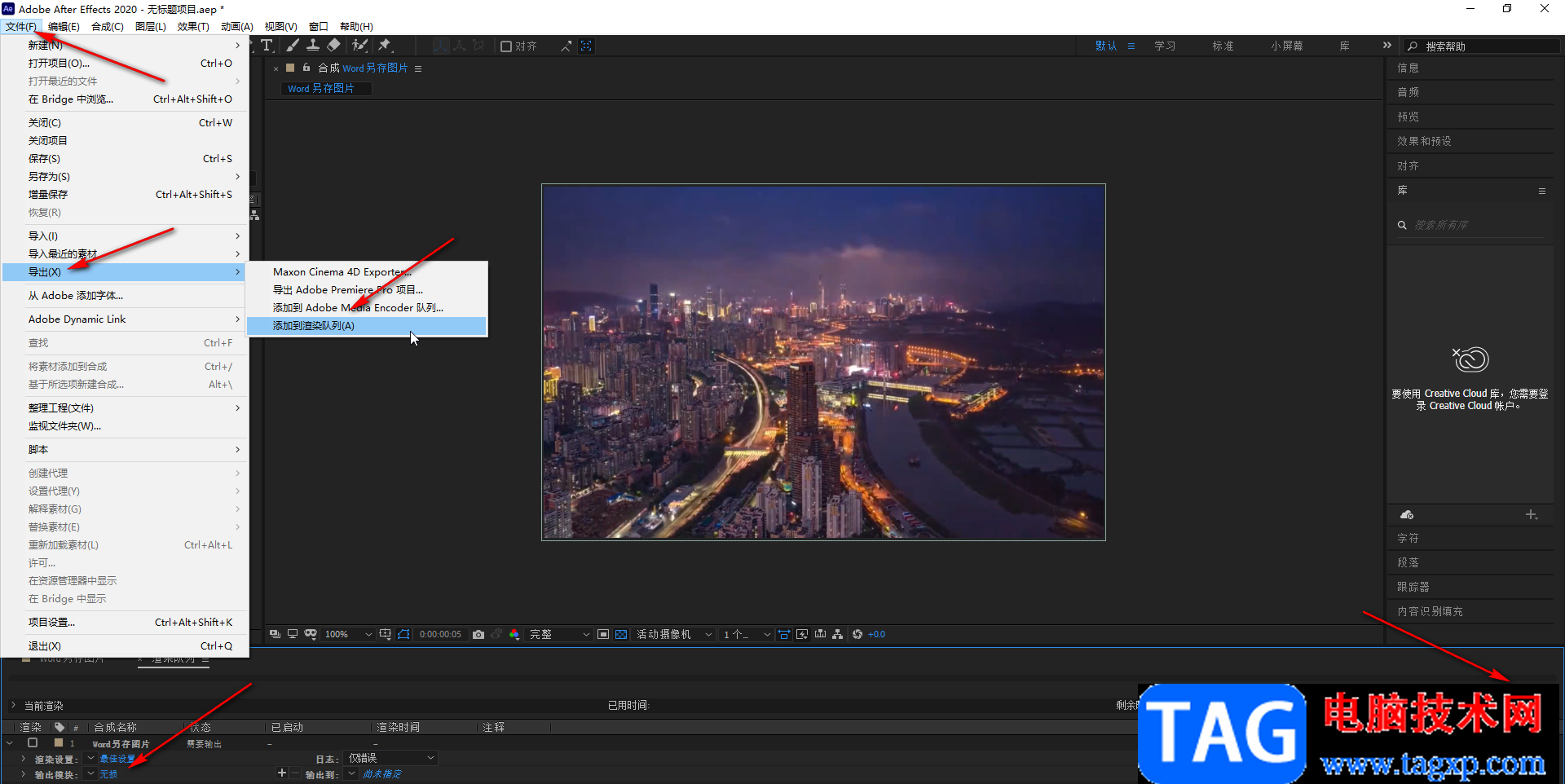
以上就是Adobe after effects中将视频倒放的方法教程的全部内容了。右键点击视频素材后,我们还可以进行变换等操作,小伙伴们可以按需进行。